cad双击不能编辑文字怎么办
- 藏色散人原创
- 2020-11-06 14:07:5751505浏览
cad双击不能编辑文字的解决办法:首先打开电脑桌面CAD图标;然后点击新建图标,并选中【acadiso.dwt】选项;接着输入字母【op】,按回车键确定;最后选择用户系统配置,并勾选【双击进行编辑】即可。

操作环境:
HP笔记本电脑
win7系统
AutoCAD 2018
方法:
1、以CAD2018为例,双桌打开电脑桌面CAD图标
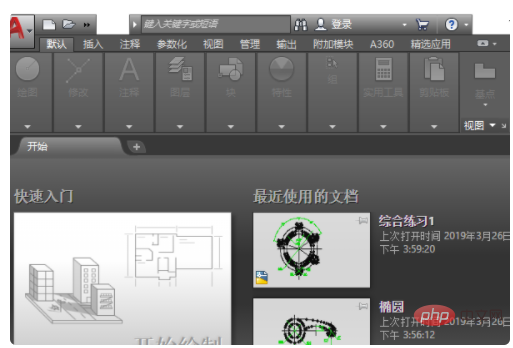
2、点击左上角新建图标
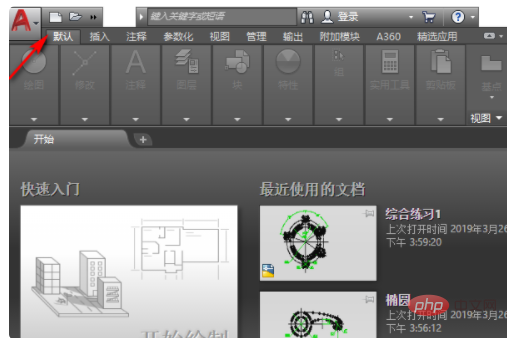
3、选中acadiso.dwt选项,点击右下角打开按键,建立新画图
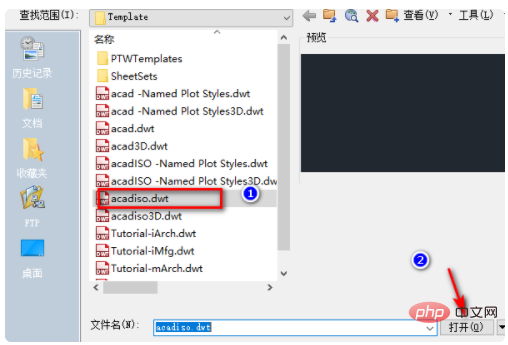
4、输入字母op,按回车键确定
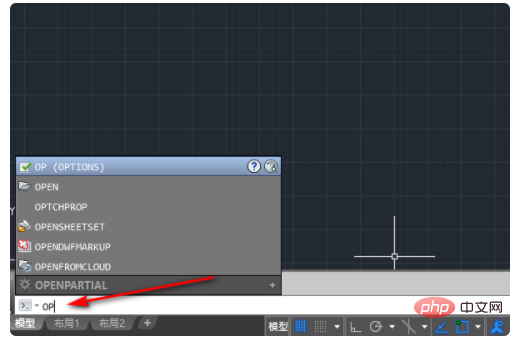
5、在弹出的选项窗口,选择用户系统配置
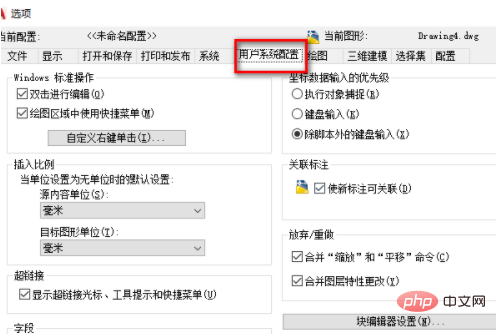
6、将双击进行编辑Windows标准操作项进行勾选打钩
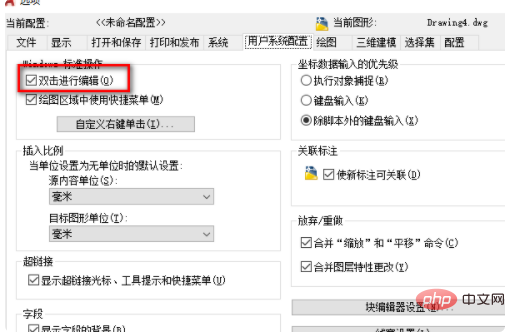
7、通过点击应用并确定
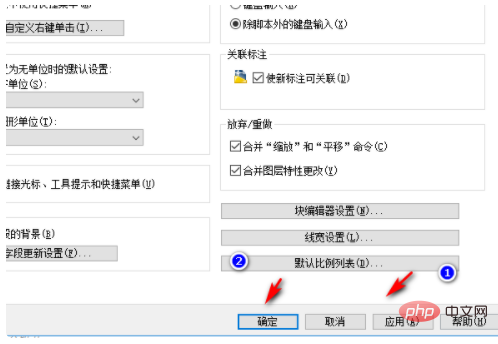
8、进入到绘图区再次双击文字就可以编辑文字了
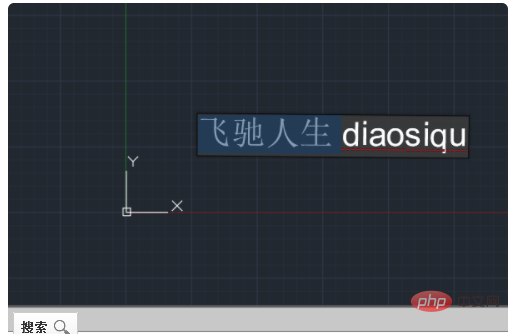
以上是cad双击不能编辑文字怎么办的详细内容。更多信息请关注PHP中文网其他相关文章!
声明:
本文内容由网友自发贡献,版权归原作者所有,本站不承担相应法律责任。如您发现有涉嫌抄袭侵权的内容,请联系admin@php.cn
上一篇:cad打印线宽不显示怎么办下一篇:14寸电脑多大?

